Här kommer nästa inlägg i fotoskolan: Bildbehandlingstips och redigering i Lightroom för porträtt som jag kör ihop med Jessica Clarén och Sara Rönne från Träningsglädje. Klicka på deras namn för att få deras bildbehandlingstips! Detta är del 2 av 3, tisdag den 22/12 kommer sista delen då vi redigerar landskap.
Att plåta människor är så kul och när det gäller redigering i Lightroom finns massor att göra. Då pratar vi inte retuschering där man tar bort och ändrar utseende, det gör jag sällan. Men jag redigerar alltid mina bilder för att skapa en härlig känsla och så också porträttbilder. Jag älskar att fotografera i motljus och har valt en bild tagen en kväll här nere i Barcelona. Hoppas du gillar tipsen och får lite tid över i jul att sätta dig och fixa med bilder!
Jag fotograferar med Nikon D610 i RAW och gör all redigering i Lightroom, men tipsen fungerar nästan lika bra i Photoshop Camera Raw. I första bildbehandlingsinlägget för sportfoto skriver jag mer om Lightroom & RAW och länkar till en bra site där du lär dig grunderna i Lightroom. Där hittar du också bra snabbkommandon för Lightroom som gör arbetet mycket smidigare.
Lightroom: Redigering av porträtt

Före till vänster och efter till höger. Se bilderna i större format i slutet av inlägget.
Observera att texten hela tiden beskriven bilden under!
Precis som förra bilden så börjar jag med att ändra tonkurvan, här till medium. Exponeringen låter jag vara, den är bra som den här. På den här bilden väljer jag också att dra upp Contrast (kontrast) en hel del och jag ändrar temperaturen (temp) så att jag får en betydligt varmare bild.
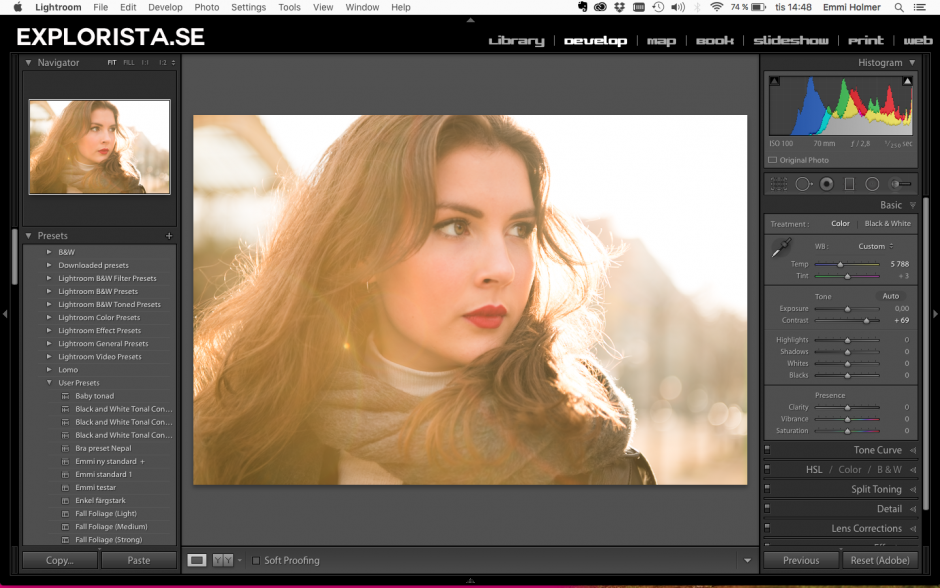
Jag sänker både Blacks (svärta) och Shadows (skuggor) för att få mer tyngd i de mörka partierna. Jag ökar Clarity (klarhet) för att få bilden att poppa mer och lägger på lite extra Vibrance (lyster).
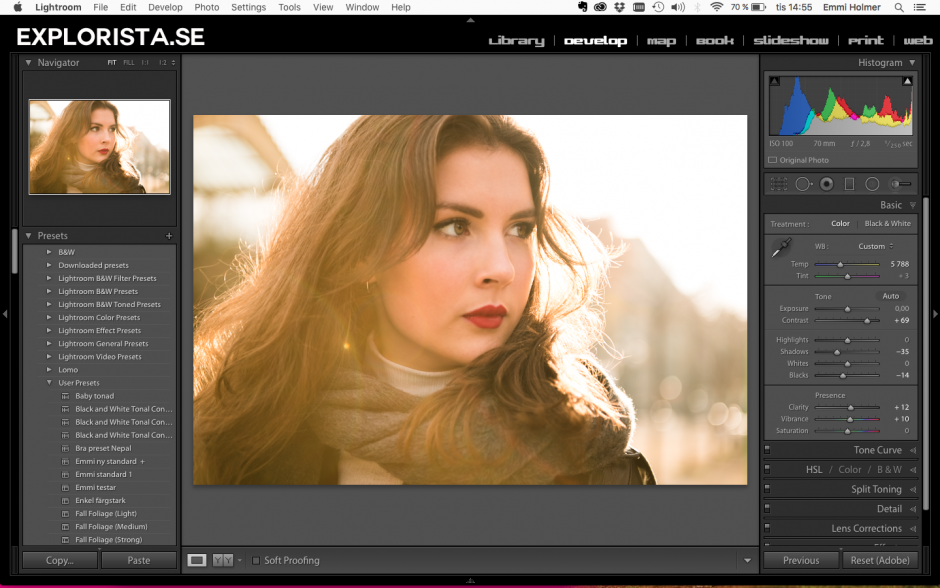
Sedan går jag in i Adjustment brush (justeringspensel). Jag lyfter fram ögon, mun och en del av håret med Clarity och eftersom Clarity mörkar ner väljer jag samtidigt att ljusa upp Shadows något.
Den röda markeringen är bara för att se var jag har lagt penseldragen och går att klicka ur på rutan under bilden. Den är dock bra att använda för att kunna få markeringen på exakt rätt ställe och sudda bort den där den inte ska vara.
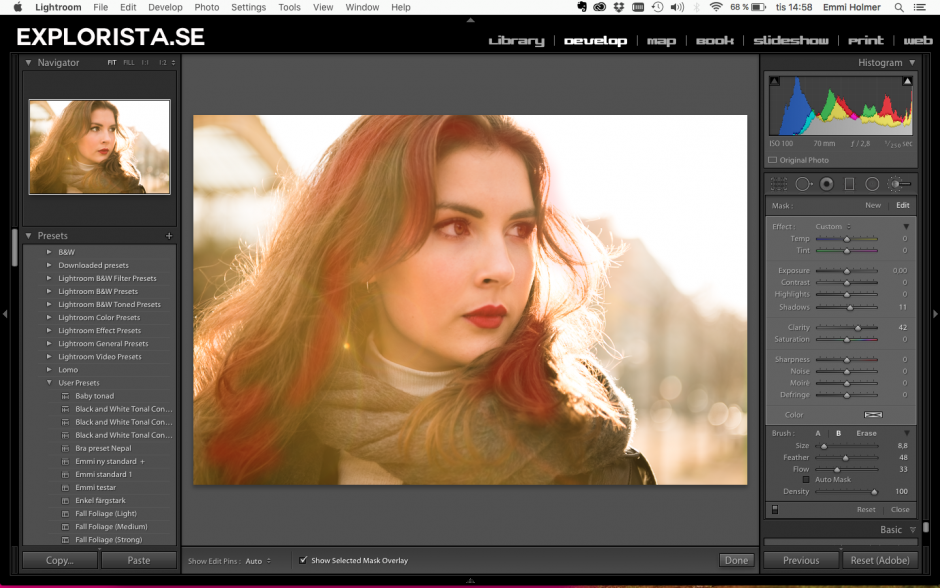
Tillbaka i Basic-läget mörkar jag ner Highlights (högdagrar) samtidigt som jag drar upp de ljusaste punkterna med Whites (vita). Jag ljusar samtidigt upp Shadows och mörkar ner Blacks ett fåtal steg för att balansera. Jag vill uppnå en högre kontrast samtidigt som jag behåller det härliga motljuset.
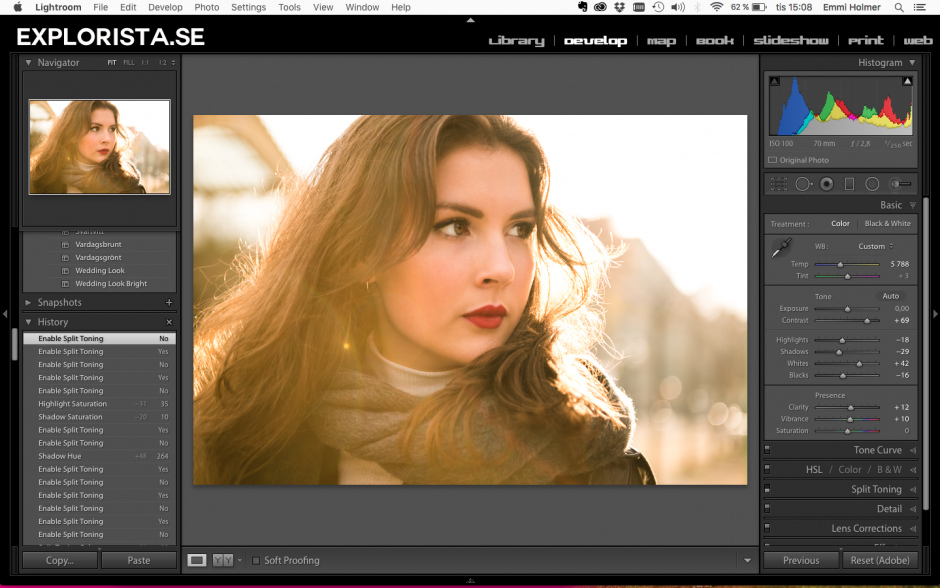
Det sista jag gör är att hitta en varmare ton i bilden. Det räcker inte med temperaturen utan jag väljer istället att lägga Split Toning (delad toning) på bilden. Här är jag nöjd och jag exporterar filen direkt genom Lightroom. I exporten väljer jag JPEG, SRGB, Quality 85-100, Resolution 94, Sharpen for Screen: Standard.
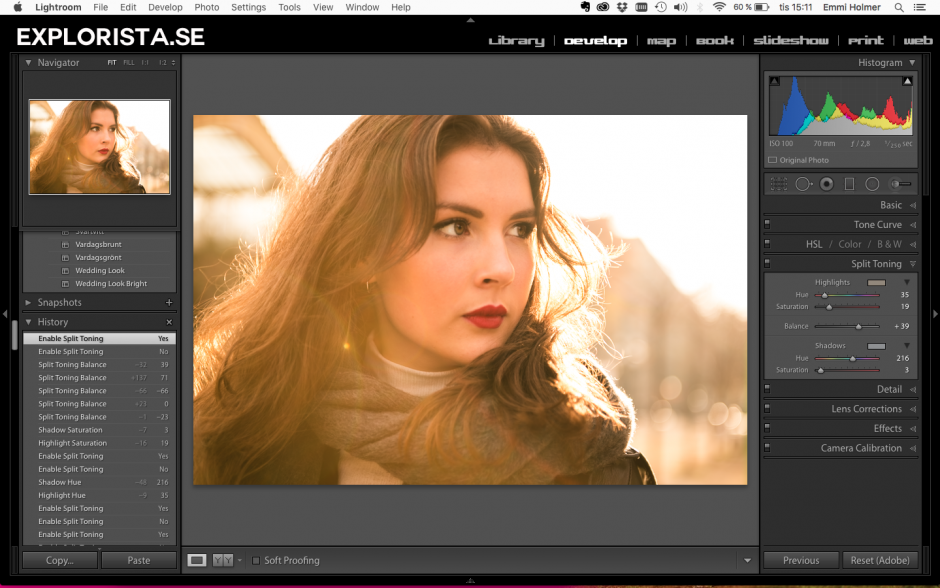
Efter bildbehandling i Lightroom

Före bildbehandling i Lightroom, RAW direkt ur kameran (Nikon D610 med Nikon 24-70 2.8)

Fler inlägg i fotoskolan hittar du nedan;
- 8 tips för bättre bloggbilder
- Auto? ISO, slutare & bländare – kamerans grundinställningar
- Nattfotografering – så här gör du
- Bildbehandling i Lightroom – del 1: Sportfoto

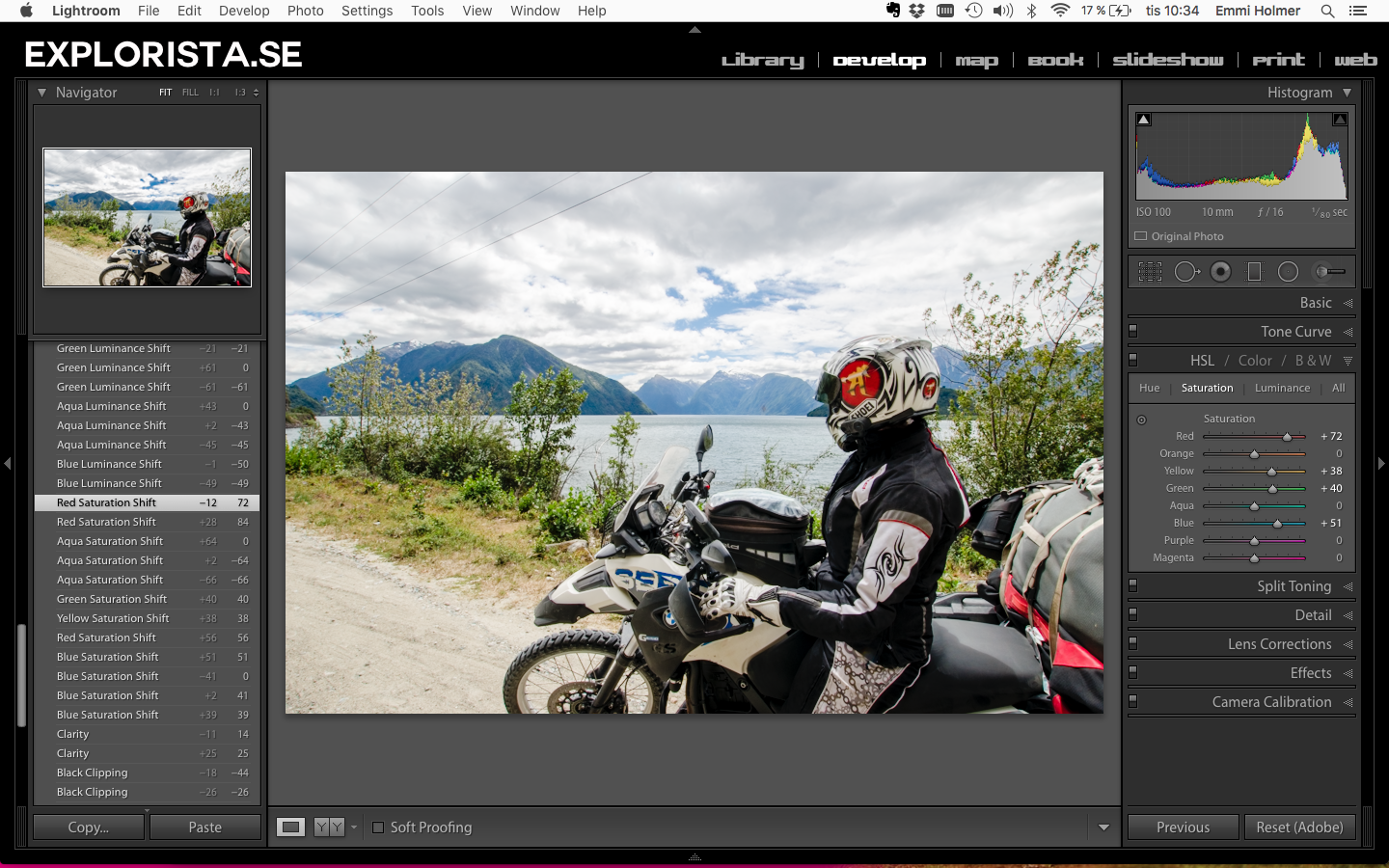
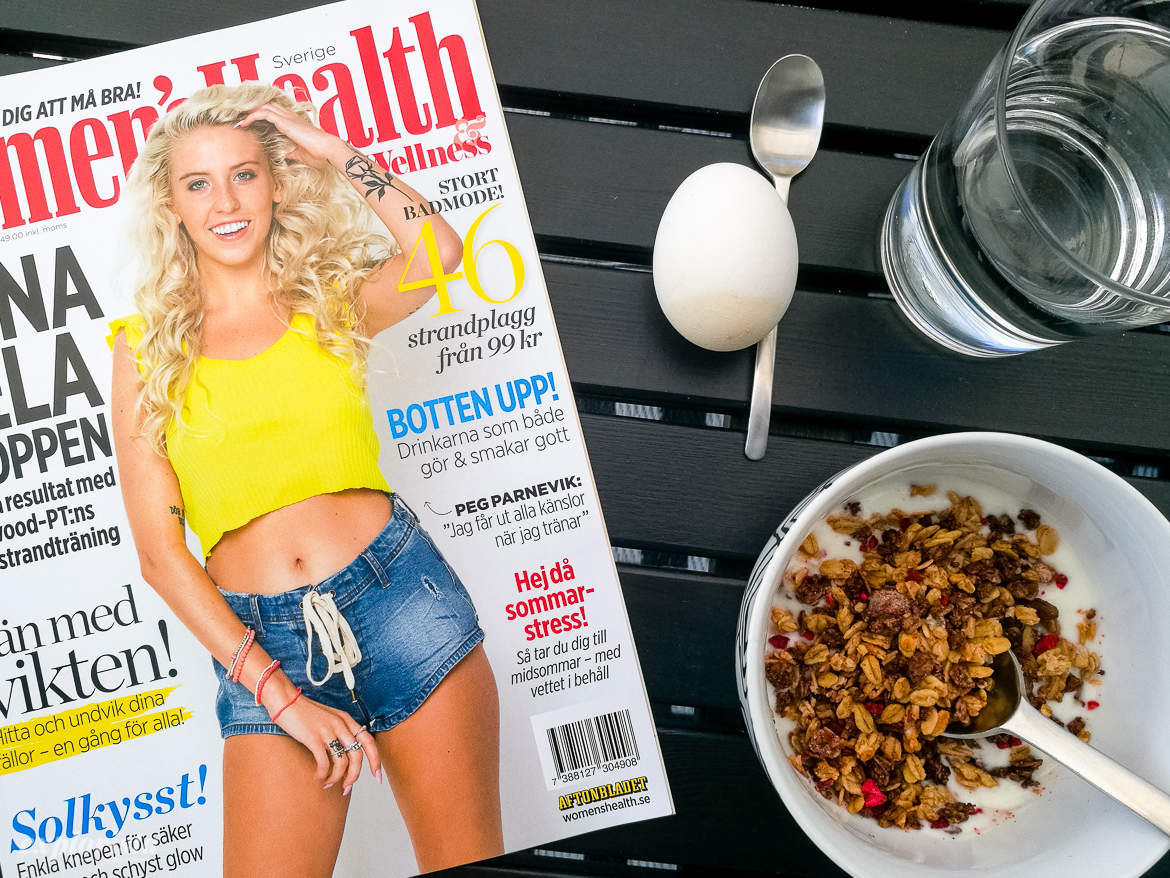



Rena julafton för en fotonörd :P Jättefin bild och så bra redigering. Vore kul att höra mer om hur du tänker kring val av känsla och grepp, generella principer liksom. Tack för att ni delar!
Skoj! Hur menar du med generella principer?
Verkligen kul att få se hur ni gör :) Jag har precis börjat med Lightroom sedan några månader tillbaka från att ha använt Camera Raw innan. Gillar att reglagen känns mer lättillgängliga i Lightroom men i övrigt är de ju som du skriver väldigt lika :)
Ja, jag har nästan aldrig använt Camera Raw mer än någon gång men jag gillar också Lightroom mer. Hoppas tipsen ger något! Är det något annat du vill ha tips på?
Så himla fin bild och älskar att vi gör den här serien!
Me too, så roligt! :)
kul att läsa – det finns alltid tips att snappa upp!!
Eller hur, det är det som är så roligt.